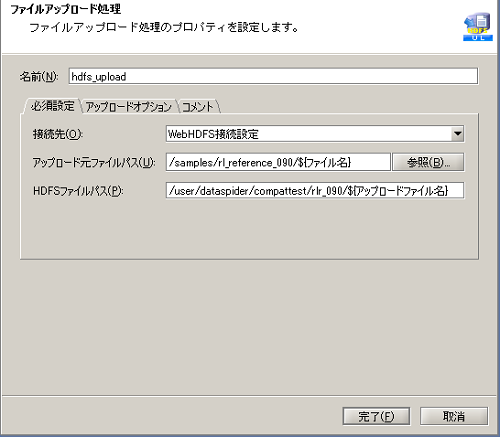サンプルプロジェクトファイル「rl_reference_090.zip」を展開します。
「rl_reference_090.zip」を展開後に作成される「rl_reference_090プロジェクト」ディレクトリがプロジェクトファイルとなります。
DataSpider Studioを起動し、マイプロジェクトの画面から[ファイル]-[ローカルからアップロード]で展開したディレクトリ「rl_reference_090プロジェクト」をアップロードしてください。
「rl_reference_090.zip」を展開後に作成される「samples」ディレクトリがサンプルデータとなります。
$DATASPIDER_HOME/server/samplesディレクトリに上書きしてください。
コントロールパネルの[グローバルリソースの設定]から、[新しいグローバルリソースの追加]を選択し、Hadoop HDFSのグローバルリソースを追加します。
 グローバルリソースの設定方法については、「グローバルリソースのプロパティ」を参照してください。
グローバルリソースの設定方法については、「グローバルリソースのプロパティ」を参照してください。
 シナリオ一覧に戻る
シナリオ一覧に戻る
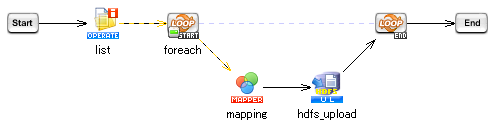
 実行結果のイメージについては、以下を参照してください。
実行結果のイメージについては、以下を参照してください。
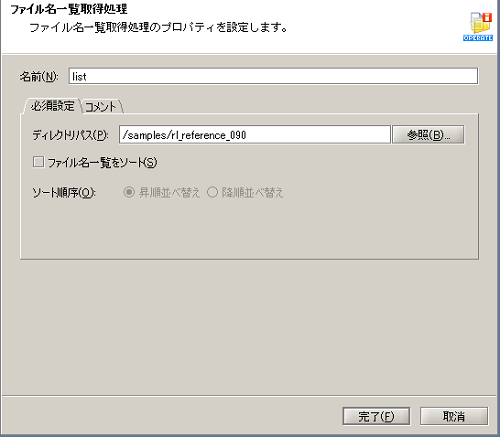
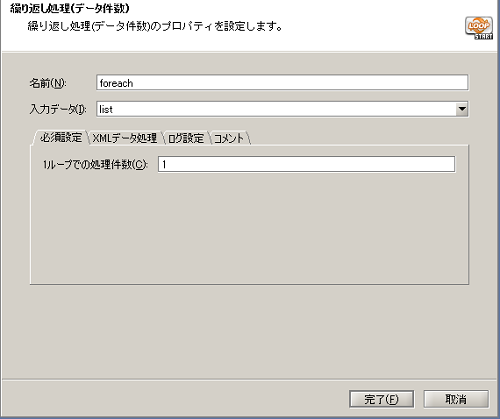
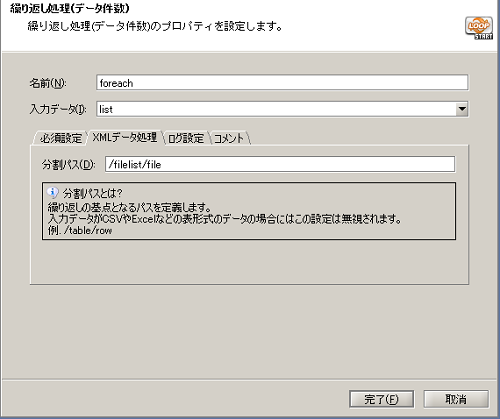
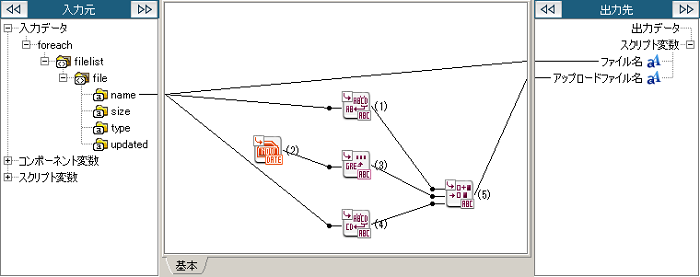
 処理のポイント
処理のポイント